相信已经很少有人用光驱来安装操作系统了,把U盘或移动硬盘制作成系统安装启动盘即可进行操作系统安装。MS酋长之前已经陆续介绍了大量的Win10系统U盘安装盘制作工具,包括:微软官方的......
Windows 10无法登录到你的帐户解决方法
最近使用Windows 10镜像存档做系统恢复时出现错误“无法登录到你的帐户,通常可以通过从你的帐户注销然后重新登录来解决此问题如果不立即注销,你创建的任何文件或进行的任何更改都将会丢失”,经过查找是因为备份系统删减文件时误删了用户配置文件NTUSER.dat导致无法使用正常账号登陆,而只能用临时账户登陆,下面带来三个解决方法,希望帮助遇到此问题的用户。
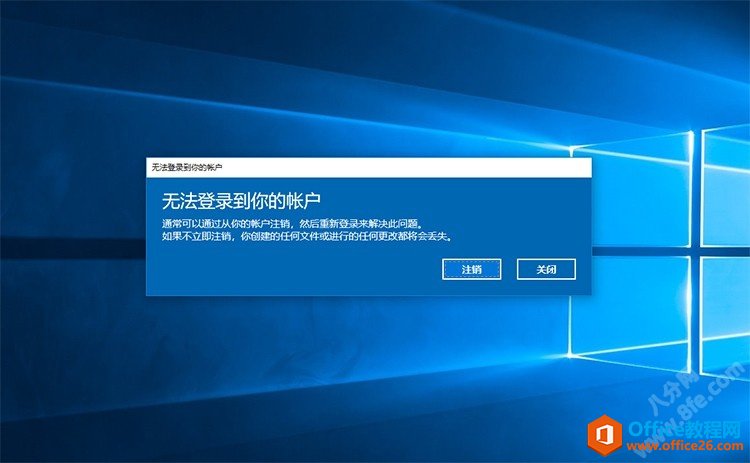
解决方法一:
1、打开【C:\Users】文件夹,可以找到你的用户名文件夹。

2、进入你的用户名文件夹,点击菜单栏【查看->隐藏的项目】可以找到“NTUSER.dat”文件,这是保存用户配置数据的文件,例如磁贴布局等。如果找不到NTUSER.dat文件,说明就是此文件缺失导致出现“无法登录到你的帐户”,只需到其他用户文件夹中复制一个到你的文件夹中即可解决。
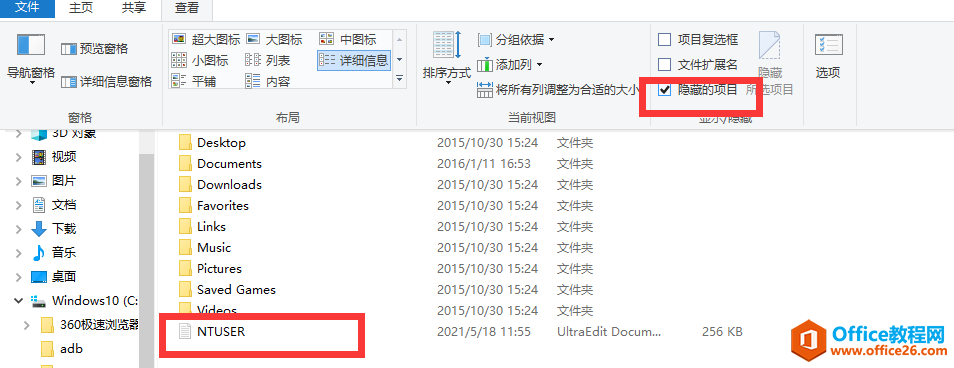
解决方法二:
1、下列操作会清空用户文件夹,包括网页收藏夹、桌面、文档等数据,有重要数据需备份一下。
2、右键【此电脑->属性->高级】,点击【用户配置文件】中的【设置】按钮。
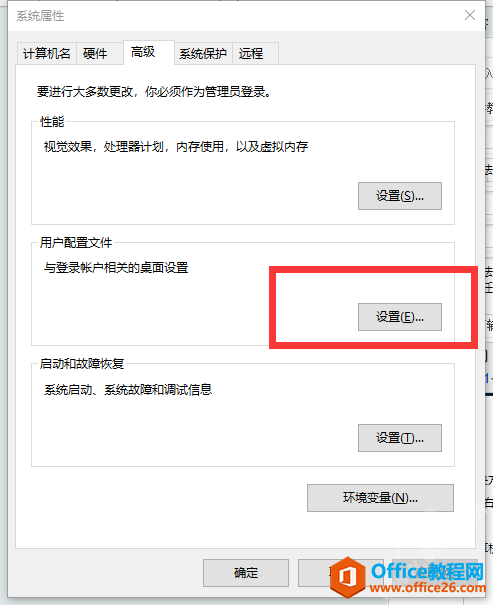
2、选择【默认配置文件】后点击【复制到】选择文件夹【C:\Users\你的用户名文件夹】。
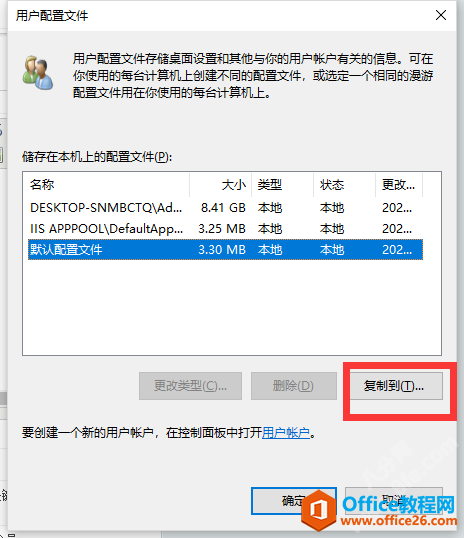
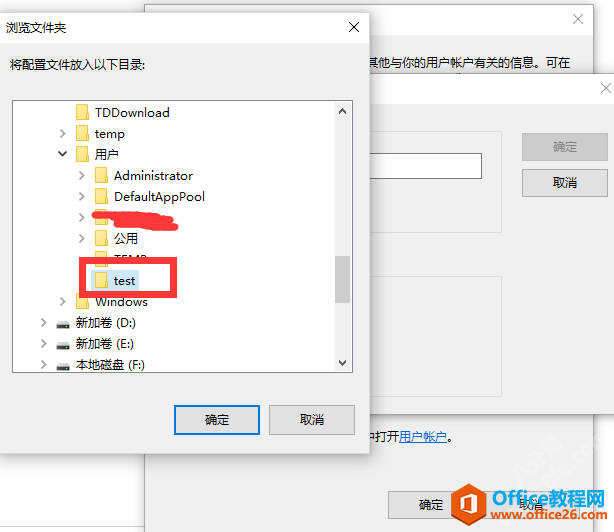
解决方法三:
1、按【Win+R】输入【regedit 】命令,打开注册表编辑器。
2、在注册表编辑器中,依次展开到以下路径:
【计算机\HKEY_LOCAL_MACHINE\SOFTWARE\Microsoft\Windows NT\CurrentVersion\ProfileList】
在ProfileList文件夹中可以看到S-xxxx开头的文件夹,分别点击打开,观察右侧列表中【ProfileImagePath】项,如果路径中有包含“TEMP.xxx”的将其修改成【C:\Users\你的文件夹名称】,然后确定保存,重启电脑。
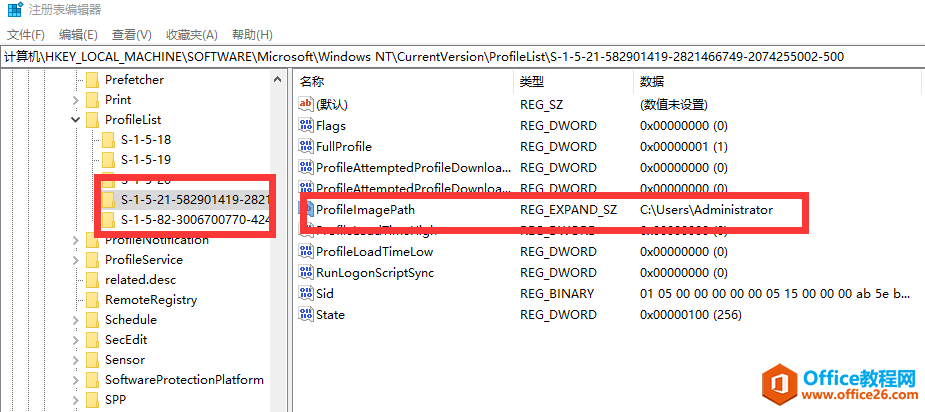
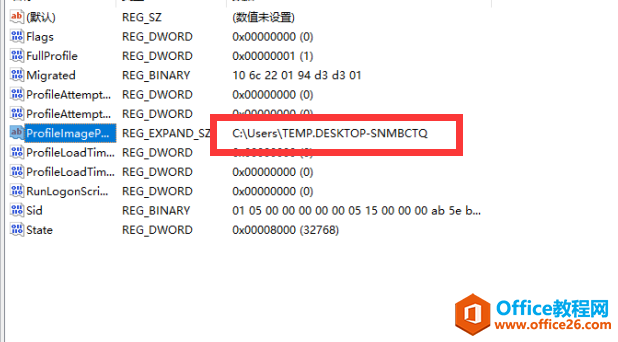
相关文章
- 详细阅读
-
如何为Win10家庭版开启组策略编辑器功能详细阅读

经常访问Win10专业网的朋友在看到需要编辑组策略的文章时,会发现,每一个教程都提供了两种方法:方法一是配置组策略;方法二是修改注册表。而两种方法的效果则是相同的。之所以这样,......
2022-04-19 316 组策略编辑器
-
Win10下如何使用DISM命令修复Windows映像详细阅读

DISM工具是一个部署映像服务和管理工具,已经陆续分享了一些DISM工具应用技巧。实际上使用DISM工具还可以修复损坏的Windows映像,下面我们来看一下微软官方的使用DISM工具修复Windows映像教程:......
2022-04-19 55 DISM命令 修复Windows映像
- 详细阅读
- 详细阅读



